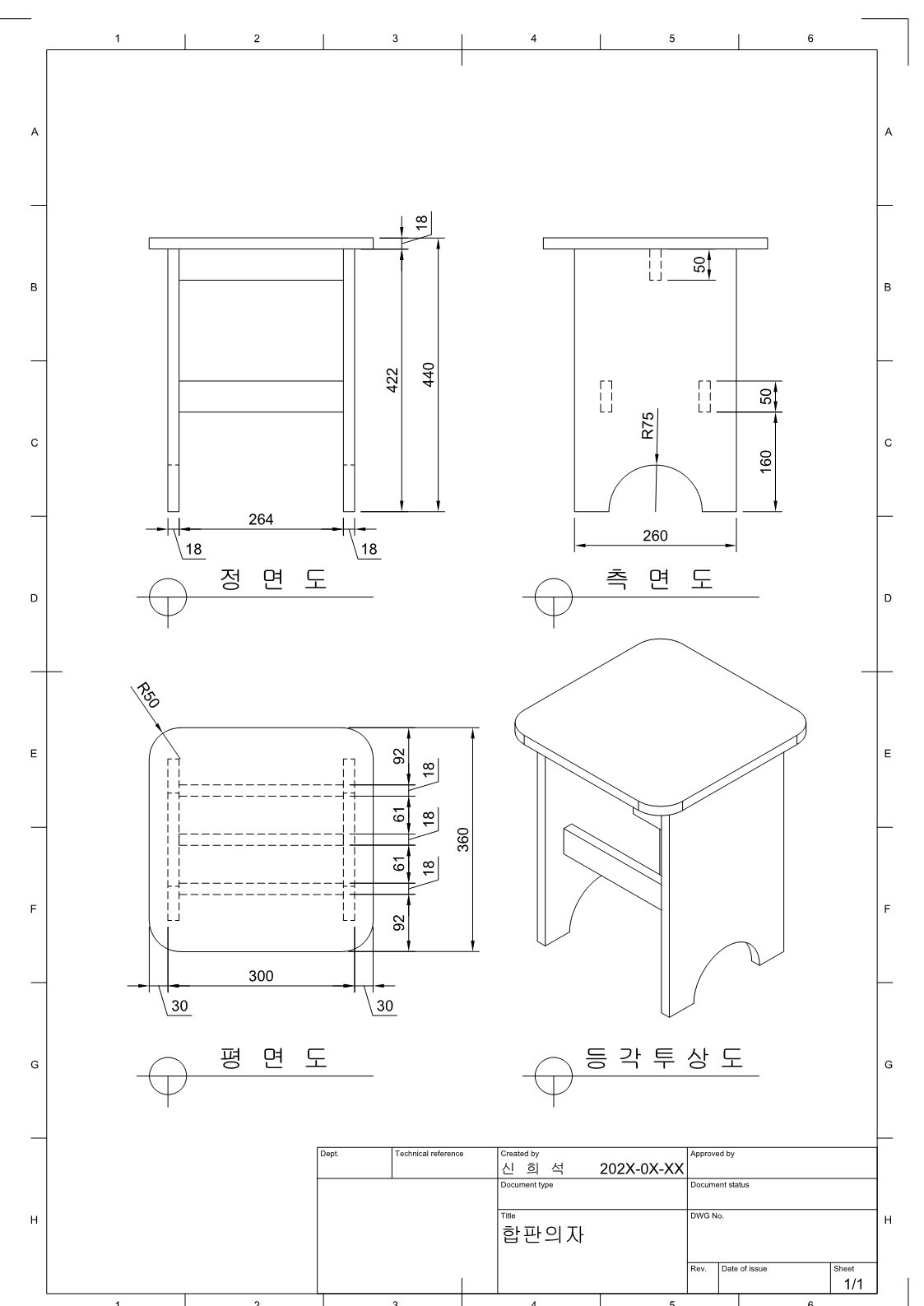자 이번에는 스툴을 모델링하는데 있어서 매개변수를 활용하는 예제를 진행해 보겠습니다.일반적인 형태의 스툴로 모델링을 진행하겠습니다. https://youtu.be/Wc0jE01Nb3k - YouTube www.youtube.com 설명에는 너무 길어질것 같아서 장부 작업을 제외했습니다. 매개변수 관리 메뉴를 실행하고 다음과 같은 사용자 매개변수를 추가하였습니다.가로와 세로가 동일한 모양이기 때문에 width만으로 depth를 대체하겠습니다.그 외에도 여러가지 매개변수를 만들었습니다.하나가 다른 것과 조금 다른데 다리 각도에 관한 매개변수입니다.다른 매개변수는 전부 길이에 관한 것인데 이것은 각도에 관한 것이기 때문에 추가할 때 단위를 조심해야 합니다.좌판부터 생성하기 위해 평면 간격띄우기를 실행하고..